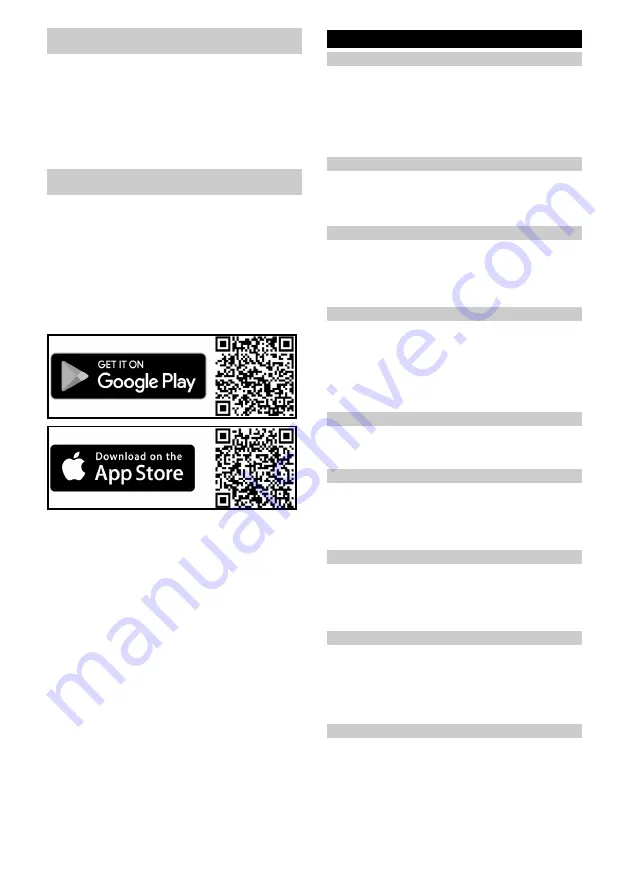
104
Suomi
Puhdistusrobotin yhdistäminen
latausasemaan
Kuva D
1. Sijoita puhdistusrobotti lattialle latausaseman eteen.
2. Pidä virtakytkintä painettuna 3 sekunnin ajan.
Puhdistusrobotti kytkeytyy päälle.
3. Kun merkkivalo syttyy, aseta puhdistusrobotti ma-
nuaalisesti latausasemaan ja varmista, että lataus-
koskettimet ovat hyvässä kosketuksessa.
Ensikäyttöönoton jälkeen puhdistusrobotti ajaa auto-
maattisesti latausasemalle.
Puhdistusrobottien yhdistäminen WLANin ja
sovelluksen kautta
Puhdistusrobottia voidaan ohjata suoraan laitteen pai-
nikkeilla tai sovelluksen kautta WLAN-yhteensopivalla
mobiililaitteella. Jotta kaikkia käytettävissä olevia toi-
mintoja voidaan käyttää, puhdistusrobottia on suositel-
tavaa ohjata Kärcher Home Robots -sovelluksen kautta.
Varmista seuraavat asiat ennen kuin lataat sovelluksen:
●
Mobiililaite on yhteydessä internetiin.
●
Reitittimen 2,4 GHz:n WLAN on aktivoitu.
●
Riittävä WLAN-peitto on taattu.
Lataa Kärcher Home Robots -sovellus Applen App Sto-
resta
®
tai Google Play™ Storesta.
●
Google Play™ ja Android™ ovat Google Inc:n tava-
ramerkkejä tai rekisteröityjä tavaramerkkejä.
●
Apple
®
ja App Store
®
ovat Apple Inc:n tavaramerk-
kejä tai rekisteröityjä tavaramerkkejä.
Kärcher Home Robots -sovellus tarjoaa muun muassa
seuraavat päätoiminnot:
●
Huoneiden ja eri kerrosten kartoitus
●
Aikataulujen asettaminen
●
Kieltoalueiden ja virtuaaliseinien määrittely
●
Ilmoitukset virheistä tai toimintahäiriöistä ja puhdis-
tuksen etenemisestä
●
Halutut puhdistusasetukset (imutilat)
●
Puhdistusalueiden luonti
●
”Älä häiritse” -tilan aktivointi/passivointi
●
Usein esitetyt kysymykset ja yksityiskohtainen vian-
määritysohje
●
KÄRCHER-huoltokeskusten yhteystiedot
Yhdistä siivousrobotti Kärcher Home Robots -so-
velluksen ja WLANin kautta
:
1. Lataa KÄRCHER Home Robots App -sovellus
Apple App Storesta tai Google Play Storesta.
2. Avaa Kärcher Home Robots App -sovellus.
3. Luo käyttäjätili (jos et ole vielä rekisteröitynyt).
4. Lisää haluttu puhdistusrobotti.
5. Seuraa sovelluksen vaiheittaisia ohjeita.
Käyttöönotto
Pölysäiliön asentaminen
Poista pesurätti ja pesurätin pidike kuivasiivousta var-
ten, katso luku
Pesurätin pidikkeen irrottaminen
Kuva E
1. Avaa yläkansi.
2. Paina pölysäiliö paikalleen, kunnes kuulet sen nap-
sahtavan kiinni.
3. Sulje yläkansi.
Pölysäiliön irrottaminen
Kuva F
1. Avaa yläkansi.
2. Paina kiinnikettä.
3. Poista pölysäiliö.
Vesisäiliön asentaminen
Vesisäiliö saattaa sisältää pienen määrän jäännösvettä
laatutarkastuksen vuoksi. Se on normaalia.
Kuva G
1. Työnnä vesisäiliö vaakasuoraan puhdistusrobottiin,
kunnes se napsahtaa kuuluvasti kiinni.
Vesisäiliön irrottaminen
1. Paina mitä tahansa painiketta.
Puhdistusrobotti pysähtyy.
2. Irrota vesisäiliö.
Kuva H
a Paina lukituspainike alas.
b Vedä vesisäiliö vaakasuoraan ulos puhdistusro-
botista.
Pesurätin asentaminen
1. Aseta pesurätti pesurätin pidikkeen aukkoon ja kiin-
nitä se tarrakiinnitykseen.
Kuva I
Pesurätin irrottaminen
1. Paina mitä tahansa painiketta.
Puhdistusrobotti pysähtyy.
2. Vedä pesurätti irti pesurätin pidikkeen tarrakiinnityk-
sestä.
Kuva J
Pesurätin pidikkeen asentaminen
1. Asenna pesurätin pidike.
Kuva K
a Paina kiinnikkeet yhteen.
b Työnnä pesurätin pidike vaakasuoraan puhdistus-
robottiin, kunnes se napsahtaa kuuluvasti kiinni.
Pesurätin pidikkeen irrottaminen
1. Paina mitä tahansa painiketta.
Puhdistusrobotti pysähtyy.
2. Irrota pesurätin pidike.
Kuva L
a Paina kiinnikkeet yhteen.
b Irrota pesurätin pidike.
WLAN-yhteyden nollaaminen
Jos vaihdat uuteen reitittimeen tai vaihdat WLAN-sala-
sanan, sinun on nollattava puhdistusrobotin WLAN-yh-
teys.
Huomautus
Vain 2,4 GHz:n WLAN-verkot ovat tuettuja.
1. Kytke puhdistusrobotti päälle, katso luku
.
2. Paina virtapainiketta ja ”Takaisin latausasemalle” -
painiketta samanaikaisesti 7 sekunnin ajan, kunnes
Содержание RCV 5
Страница 2: ...A 2...
Страница 3: ...B C D E F G H I 3...
Страница 4: ...J K L M N O P Q 4...
Страница 5: ...R S T U V W 5...
Страница 111: ...111 RCV 5 9 773 014 0 0 C 0 C 35 C LiDAR LiDAR LiDAR 30 mA IEC 60364 1 K RCHER K RCHER RCV 5 RCV 5...
Страница 115: ...115 1 on off 15 2 3 on off WLAN 1 on off 1 2 on off 3 1 2 1 2 3 on off 1 2...
Страница 118: ...118 1 0 C 35 C 1 0 C 35 C 1 1 2 1 1 1 1 1 2 1 1 1 2 1 1...
Страница 130: ...130 8 RCV 5 9 773 014 0 0 C 0 C 35 C LiDAR LiDAR LiDAR 30 IEC 60364 1 K RCHER...
Страница 134: ...134 Reset 10 WLAN WLAN WLAN 1 15 2 3 WLAN 1 1 2 3 1 2...
Страница 135: ...135 1 2 3 1 2 3 M a b c 4 G 5 6 7 8 1 2 3 M a b c 4 G 5 1 2 3 4 O 5 G 6 1 2 3 N a b c d e 4 5 1 2 3 4 5...
Страница 137: ...137 6 R a b 7 6 12 1 S a b c d 2 T a b c 3 6 LiDAR 1 2 U 3 1 2 1 0 C 35 C 1 0 C 35 C 1 1 2 1 1 1 1 1 2...
Страница 138: ...138 1 1 1 2 1 1 0 C 35 C 1 0 C 35 C 1 LiDAR 1 2 3 1 2 1 1 1 1 2 1 1 1 WLAN WLAN 1 WLAN 2 WLAN 3 WLAN WLAN 5 WLAN 1 WLAN...
Страница 216: ...216 8 RCV 5 9 773 014 0 0 C 0 C 35 C LiDAR LiDAR LiDAR 30 mA IEC 60364 1 K RCHER K RCHER RCV 5 RCV 5...
Страница 220: ...220 Wi Fi Wi Fi 1 15 2 3 Wi Fi Medium Turbo Medium 1 1 2 3 1 2 1 2 3...
Страница 221: ...221 1 2 3 M a b c 4 G 5 6 7 8 1 2 3 M a b c 4 G 5 1 2 3 4 O 5 G 6 1 2 3 N a b c d e 4 5 1 2 3 4 5 LiDAR...
Страница 223: ...223 6 12 1 S a b c d 2 T a b c 3 6 LiDAR 1 2 U 3 1 2 1 0 C 35 C 1 0 C 35 C 1 1 2 1 1 1 1 1 2...
Страница 224: ...224 1 1 1 2 1 1 0 C 35 C 1 0 C 35 C 1 LiDAR 1 2 3 1 2 1 1 1 1 2 1 1 1...
Страница 253: ...253 IEC 60825 1 2014 1 8 RCV 5 9 773 014 0 0 C 0 C 35 C LiDAR LiDAR LiDAR 30 IEC 60364 1...
Страница 255: ...255 Autoboost 5 6 5 RCV 5 9 773 014 0 0 5 1 5 1 B 2 C 3 D 1 2 3 3 K rcher Home Robots Wi Fi 2 4 Wi Fi...
Страница 257: ...257 1 15 2 3 1 1 2 3 1 2...
Страница 258: ...258 1 2 3 1 2 3 M a b c 4 G 5 6 7 8 1 2 3 M a b c 4 G 5 1 2 3 4 O 5 G 6 1 2 3 N a b c d e 4 5 1 2 3 4 5 LiDAR...
Страница 260: ...260 6 12 1 S a b c d 2 T a b c 3 6 LiDAR 1 2 U 3 1 2 1 0 C 35 C 1 0 C 35 C 1 1 2 1 1 1 1 1 2 1 1 1 2...
Страница 261: ...261 1 1 0 C 35 C 1 0 C 35 C 1 LiDAR 1 2 3 1 2 1 1 1 1 2 1 1 1 Wi Fi 1 Wi Fi 2 Wi Fi 3 Wi Fi Wi Fi 5 Wi Fi 1 Wi Fi...
Страница 263: ...263 1 IEC 60825 1 2014 8 RCV 5 9 773 014 0 0 C 0 C 35 C LiDAR LiDAR LiDAR 30...
Страница 265: ...265 3D LiDAR LiDAR Autoboost 5 6 5 WLAN RCV 5 9 773 014 0 0 5 1 5 1 B 2 C 3 D 1 2 3 3 WLAN WLAN WLAN...
Страница 267: ...267 3 10 WLAN WLAN WLAN 1 15 2 3 WLAN Standard 1 1 2...
Страница 268: ...268 3 1 2 1 2 3 1 2 3 M a b c 4 G 5 6 7 8 1 2 3 M a b c 4 G 5 1 2 3 4 O 5 G 6 1 2 3 N a b c d e 4 5 1 2 3 4 5...
Страница 270: ...270 4 5 6 R a b 7 6 12 1 S a b c d 2 T a b c 3 6 LiDAR 1 2 U 3 1 2 1 0 C 35 C 1 0 C 35 C 1 1 2 1 1 1 1 1 2...
Страница 271: ...271 1 1 1 2 1 1 0 C 35 C 1 0 C 35 C 1 LiDAR 1 2 3 1 2 1 1 1 1 2 1 1 1...
Страница 274: ...274 1 1 0 35 1 0 35 1 LiDAR 1 2 3 1 2 1 1 1 1 2 1 1 1 Wi Fi Wi Fi 1 Wi Fi 2 Wi Fi 3 Wi Fi Wi Fi 5 Wi Fi 1 Wi Fi...
Страница 277: ...277 Wi Fi 1 1 2 3 1 2 1 2 3 1 2 3 M a b c 4 G 5 6 7 8 1 2 3 M a b c 4 G 5 1 2 3 4 O 5 G 6 1 2 3 N a b c d e 4 5...
Страница 282: ......
Страница 283: ......
















































